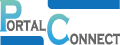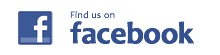zoomアップデートwindows【zoomアップデート方法】
パソコンでのzoomアップデート方法のお役に立てれば幸いです。
windows、mac、スマホ/タブレットのアップデート方法の参考情報を下記に掲載いたしました。
zoom新バージョンをダウンロードする方法(初めてzoomを使う場合もこちらからダウンロード可能です)
◆Windows(ウィンドウズ)PCのzoomアップデート方法
zoomアップデートのやり方
↓公式サイトのダウンロードセンターのURL
https://zoom.us/download#client_4meeting
手順1:上記をクリックしてzoom公式ダウンロードセンターを開きます。
手順2:開いたページの一番上の「ミーティング用Zoomクライアント」をダウンロードします。
手順3:ダウンロードが開始され自動的に更新され完了です。
(自動的に進まない場合は画面左下にダウンロードしたファイルが表示されているので開いてクリックすると更新できます)
◆Google検索の場合
手順1:Googleで【zoom】検索
手順2:zoom公式「Zoomミーティング-zoom」をクリックします。
手順3:画面の一番下へ下がりますと黒い背景に白文字で「概要」「ダウンロード」「営業担当」「サポート」「言語」と項目があります。
手順4:「ダウンロード」の下にある「ミーティングクライアント」をクリック
手順5:開いたページの一番上の「ミーティング用Zoomクライアント」をダウンロードします。
手順6:ダウンロードが開始され自動的に更新され完了です。
(自動的に進まない場合は画面左下にダウンロードしたファイルが表示されているので開いてクリックすると更新できます)
自分のzoomバージョンを知りたい(zoomミーティング参加画面でバージョン確認できます)
◆macは公式サイトに動画説明があります。(2021年3月21日確認)
https://support.zoom.us/hc/ja/articles/201362233
◆携帯、スマホのzoomアップデートは各アプリから更新可能です。
↓公式サイトのダウンロードセンターのURL
https://zoom.us/download#client_4meeting
・iPhone(アイフォン)の方は「App Store」
・Android(アンドロイド)の方は「Google Play」
Google検索でも「zoom」と検索しますと「zoomアプリ」もヒットします。
再度ダウンロードするとzoomが更新されます。
コロナ渦で遠隔ミーティングが増えましたが、使うことが出来ない事業者の方、また、「zoomを使っているが更新方法(アップデート方法)が分からない」とおっしゃる方と様々です。
特にPCのアップデート(パソコンでアップデート)方法が分からないと相談を受けます。パソコンでのzoomアップデート方法のやり方について上記に掲載いたしました。お役に立ちましたら幸いです。
小学生でも活用可能なWEBツールとしてzoomは簡単便利です。是非ダウンロードしてコロナ渦の対策として事業促進ツールを活用しましょう☆
上記は2021年3月21日に掲載した内容です。最新情報はzoom公式サイトでご確認くださいませ。
◆◇◆◇◆◇◆◇◆◇◆◇◆◇◆◇◆◇◆◇◆◇◆◇◆◇◆◇◆◇◆◇◆◇
【ツクツク加盟店説明について】
ツクツク説明会を開催できない状況が続いておりますが、遠隔での打ち合わせが可能です。
zoomは非常に便利で弊社でも活用しております。
ツクツクの出店相談や活用方法などお問い合わせいただき、本来はお会いしてお話するのが大切ですが、
現在zoomを活用することで対面と同等のクオリティで打ち合わせが可能になっております。
🏬ツクツクショップ出店の詳細はコチラhttps://tsuku2.shop/?fcd=52588
🏭クムクムへの出展の詳細はコチラhttps://kumu2.jp/regist/?fcd=52588
💻お店の応援をしてくださる方
『アフィリエイター』募集中です。
プロ、未経験、問わず真面目で嘘をつかない方
無料のアフィリエイトツール
ツクツク!!アフィリエイトシステム
【おすそわけマーケットプレイス ツクツク!!】
【事業者達が組む BtoBサイト クムクム】
正規代理店法人:株式会社ポータルコネクト
📞✉お問い合わせはこちら お気軽にご相談ください
【システム提供する側:サイト運営会社】
と
【システム提供される側:事業者や出店者】
この関係を劇的に変えた、共に発展型のシェアする次世代WEB商店街です。